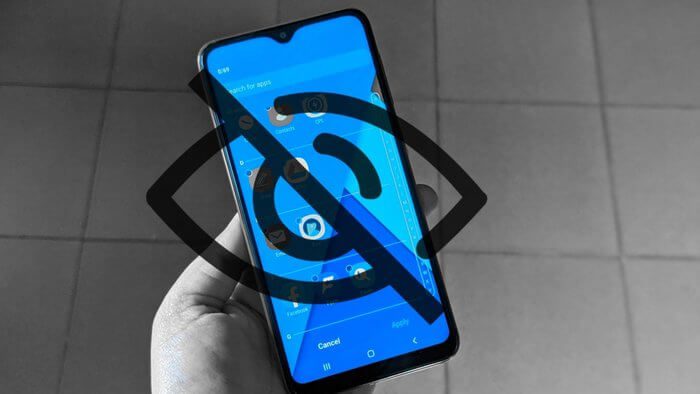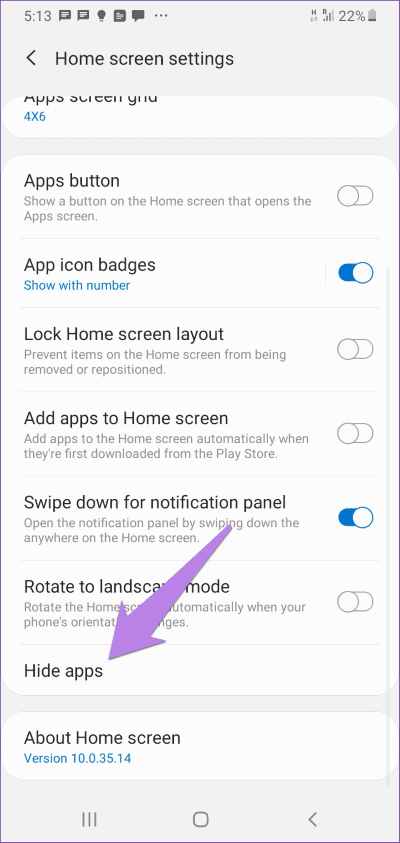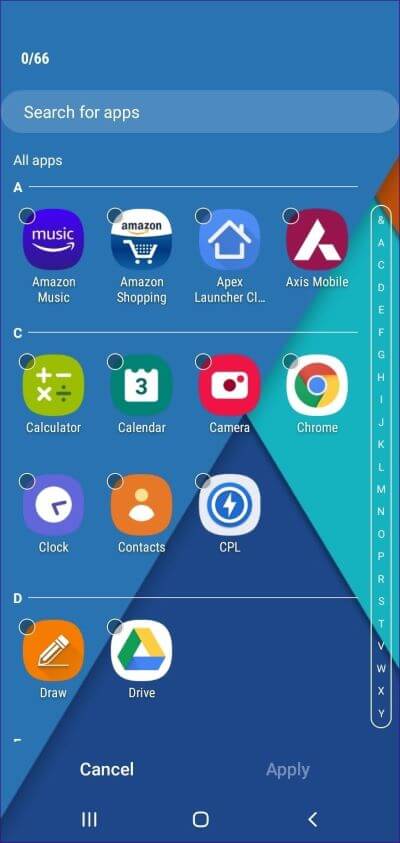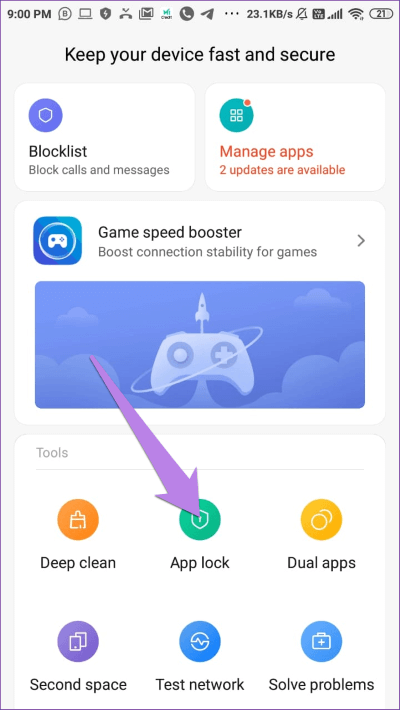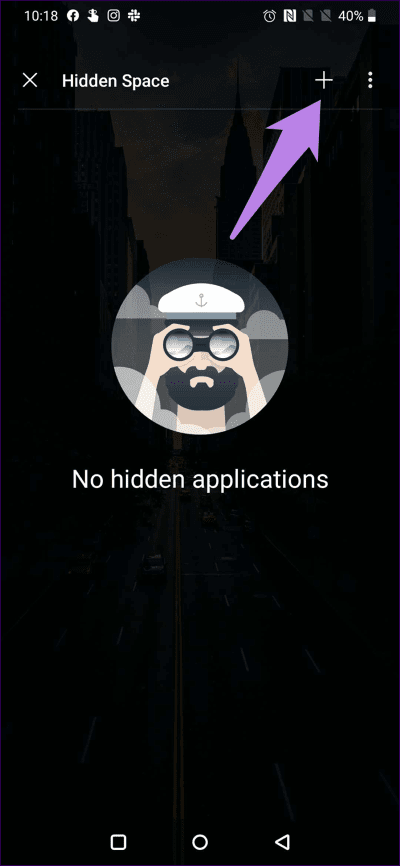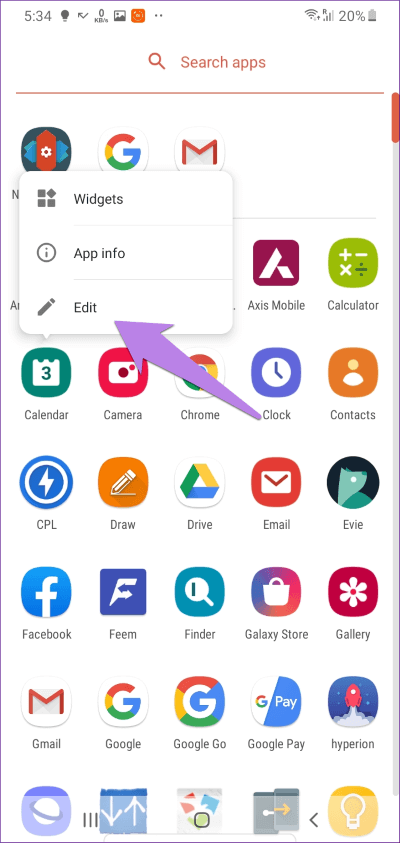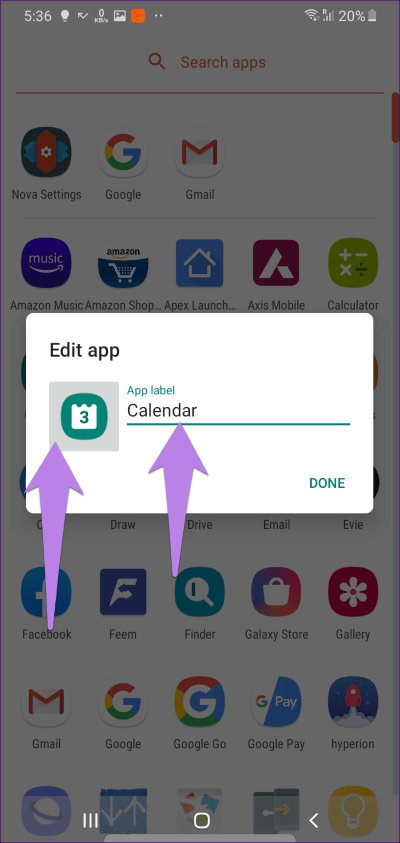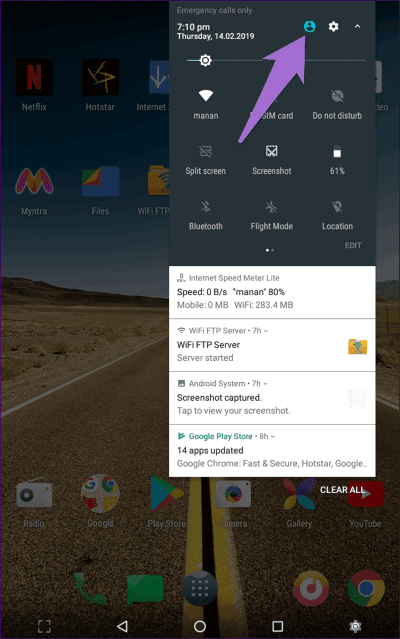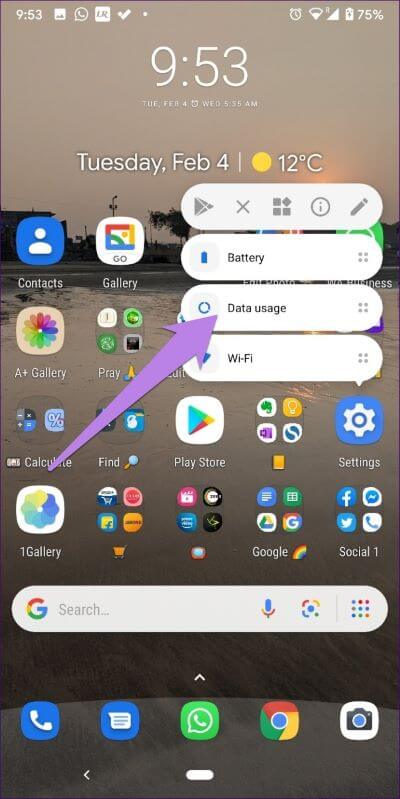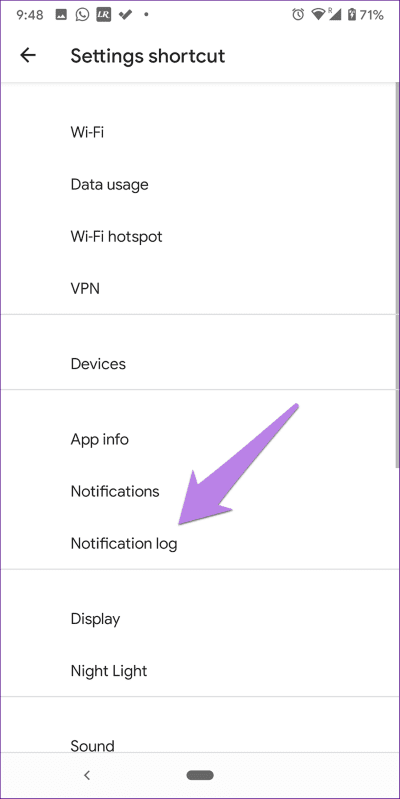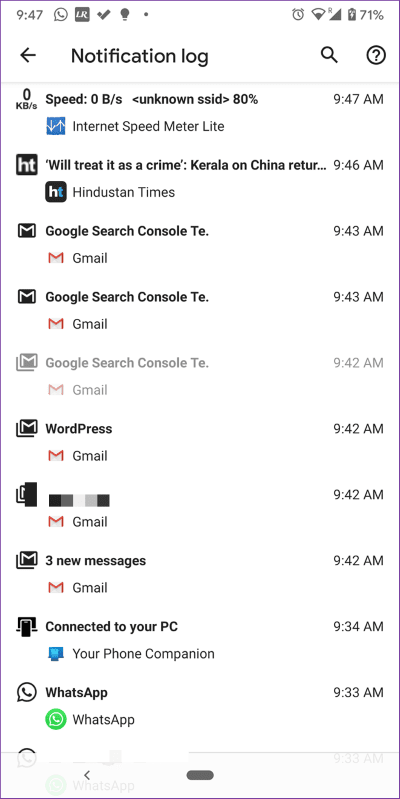Top 5 Möglichkeiten, Apps auf dem Startbildschirm auf Android auszublenden, ohne sie zu deaktivieren
So verstecken Sie Anwendungen im Android-System ohne Programme
Wenn wir darüber nachdenken, wie Anwendungen im Android-System ohne Programme versteckt werden können, können wir daran denken, sie zu deaktivieren oder zu deinstallieren. Diese Methode hat jedoch große Nachteile, da alle Ihre App-Daten gelöscht werden und Sie die App von Grund auf neu einrichten müssen. Um all dies zu vermeiden, können Sie Apps auf Ihrem Android-Telefon oder -Tablet ausblenden, ohne die Verwendung anderer im Beitrag beschriebener Methoden zu deaktivieren.
Jeder hat unterschiedliche Gründe, Apps zu verstecken. Während einige Dating verstecken wollen oder VPN Oder Social-Media-Apps, andere möchten arbeitsbezogene Apps vor Kindern verstecken. Was auch immer der Grund ist, mit den unten genannten Methoden können Sie Apps auf Android ausblenden, ohne Ihr Gerät ebenfalls zu rooten.
Ohne Sie neugieriger zu machen, schauen wir uns an, wie Sie Apps auf Android-Telefonen wie Samsung, OnePlus, Redmi usw. ausblenden können, ohne Apps zu deaktivieren.
1. STOCK LAUNCHER VERWENDEN
Telefone von Marken wie Samsung, OnePlus und Redmi bieten eine native Funktion zum Ausblenden von Apps mit ihrem Launcher. Hier ist, wie es geht.
Apps im Samsung One UI Launcher ausblenden
auf dem Startbildschirm, Lange drücken auf eine leere Stelle und klicken Sie auf Einstellungen für den Startbildschirm. Scrolle nach unten und tippe auf Anwendungen ausblenden.
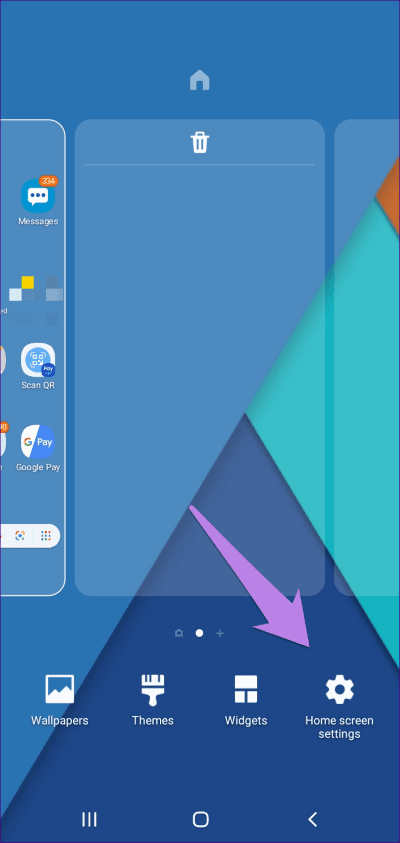
Wählen Sie die Apps aus, die Sie ausblenden möchten, und tippen Sie auf „Anwendung".
Tipp: Das können Sie auch Verwenden des sicheren Ordners auf Samsung-Telefonen Anwendungen ausblenden.
Apps auf Xiaomi Redmi-Telefonen ausblenden
Öffnen Sie auf Telefonen mit MIUI Sicherheits-App in Ihrer App und gehen Sie zu App Lock. Fügen Sie die Apps hinzu, die Sie ausblenden möchten.
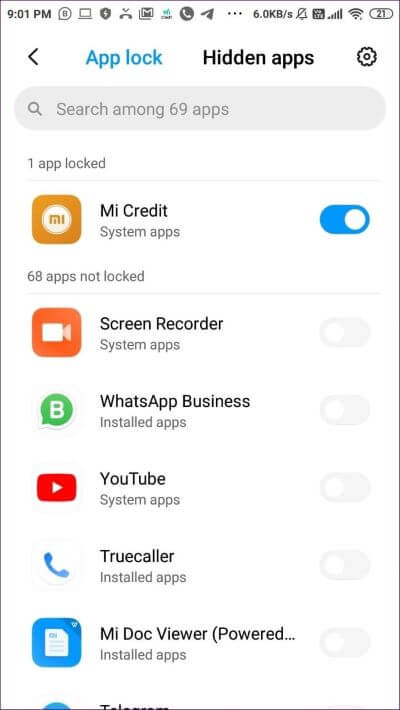
Apps mit OnePlus Launcher ausblenden
Öffnen Sie im OnePlus Launcher App-Schublade. Wischen Sie vom linken Bildschirmrand nach rechts. du wirst sehen verborgener Raum. Klicken Sie auf das Hinzufügen-Symbol (+) oben und wählen Sie die Apps aus, die Sie ausblenden möchten.
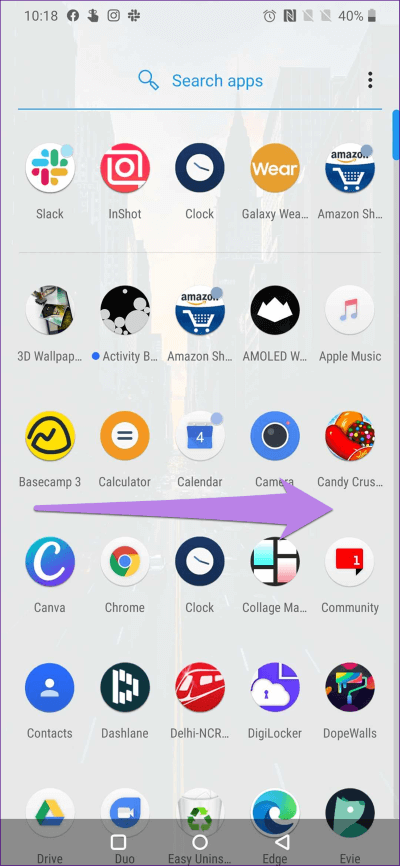
2. Verwendung von Launchern von Drittanbietern
Wenn der ursprüngliche Launcher Ihres Telefons keine Möglichkeit zum Ausblenden von Apps bietet, können Sie Launcher von Drittanbietern wie POCO und Evie herunterladen. Sie können Anwendungen in diesen Treibern ausblenden, indem Sie die Option zum Ausblenden von Anwendungen verwenden, die in den Einstellungen des Startprogramms verfügbar sind. Sehen Sie sich unseren ausführlichen Beitrag mit den entsprechenden Schritten an Blanche, mit dem Sie Apps ausblenden können.
3. Ändern Sie den Namen und das Symbol der App
Die App auf Ihrem Telefon wird anhand des Namens und Symbols erkannt. Was Sie tun müssen, ist, den Namen und das Symbol mit dem Launcher-Tool in etwas anderes zu ändern. Wir erklären Ihnen die Schritte für Nova Launcher Beliebt. Die Grundidee der Schritte bleibt bei allen Trägerraketen gleich.
Öffnen App-Schublade Im Nova-Launcher. Lange drücken Die Anwendung die du verstecken willst. Lokalisieren Bearbeiten من Die Liste.
Ein Wechsel Der Name der Anwendung Unter App-Label. Mach es zu etwas Normalem, wie Taschenrechner. Dann drücken App-Symbol und ändern Code auf dem nächsten Bildschirm. Halten Sie es wieder einfach, damit man denkt, es sei eine System-App.
Hinweis: Das Ändern des App-Namens und -Symbols ist keine wesentliche Funktion von Nova-Launcher. Sie können es auch in der kostenlosen Version tun.
4. Benennen Sie einen Ordner um
Eine andere einfache Möglichkeit, Apps auszublenden, besteht darin, sie einem Ordner hinzuzufügen. Benennen Sie den Ordner dann so, dass niemand darauf klicken möchte. Zum Beispiel nutzlose Apps oder Bloatware.
Diese Methode blendet die App in der App-Schublade oder auf dem Startbildschirm aus, je nachdem, wo Sie die App in einem Ordner hinzugefügt haben. Obwohl Sie mit allen Launchern Apps zu Ordnern auf dem Startbildschirm hinzufügen können, bieten nur wenige Launcher die Funktion von Ordnern in der App-Schublade. Und wenn dir die App-Schublade nicht gefällt, schau sie dir an Bester Launcher ohne App-Schublade.
Tipp: Sie können auch die Ordnerwischfunktion verwenden, um Apps auszublenden. Es ist in Apps wie Nova und Action Launcher verfügbar.
5. Verwenden Sie die Multi-User-Funktion
Wenn Sie Apps ohne den Launcher ausblenden möchten, können Sie verwenden Der Vorteil mehrerer Benutzer. Grundsätzlich müssen Sie einen neuen Benutzer erstellen und geheime Apps in diesem Profil installieren. Jedes Profil ist unabhängig von den anderen und installierte Anwendungen sind in dem Profil verfügbar, in dem sie installiert wurden.
Um einen neuen Benutzer anzulegen, öffnen Sie die Einstellungen auf deinem Handy und gehe zu Das System. Klicke auf viele von Benutzern. Dann drücken Fügen Sie einen Benutzer hinzu. Die Schritte können sich auf verschiedenen Geräten unterscheiden. Suchen Sie einfach nach Benutzern in der Suche, die in den Einstellungen verfügbar ist. Sobald der Benutzer erstellt ist , wechseln Sie über das Benutzersymbol im QuickPanel dorthin.
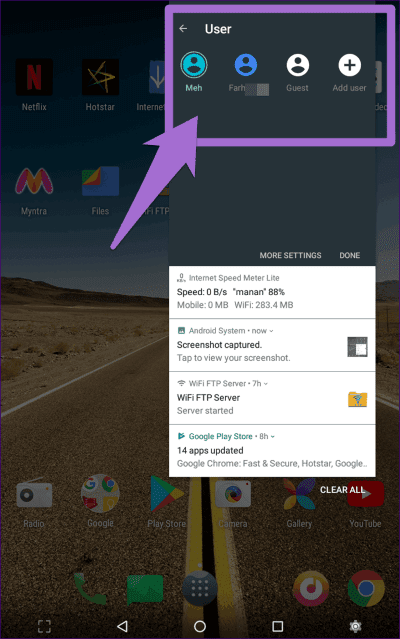
Bonus-Tipps für Android-Benutzer
Hier sind einige Tipps, die Ihnen im Alltag helfen werden.
App-Verknüpfungen anzeigen
Auf Android-Telefonen mit Android Nougat 7.1+ lange drücken Symbol Auf dem Startbildschirm, um die Anwendungsverknüpfungen anzuzeigen. Sie können klicken Abkürzung Um die App-Funktion direkt zu öffnen.
Benachrichtigungsverlauf anzeigen
Um den Benachrichtigungsverlauf auf Android-Telefonen anzuzeigen, tippen und halten Sie eine leere Stelle auf dem Startbildschirm und tippen Sie auf Widgets. Scrollen Sie nach unten und finden Sie Einstellungsverknüpfungen. Ziehen Sie es auf den Startbildschirm. Wählen Sie dann das Benachrichtigungsprotokoll aus.
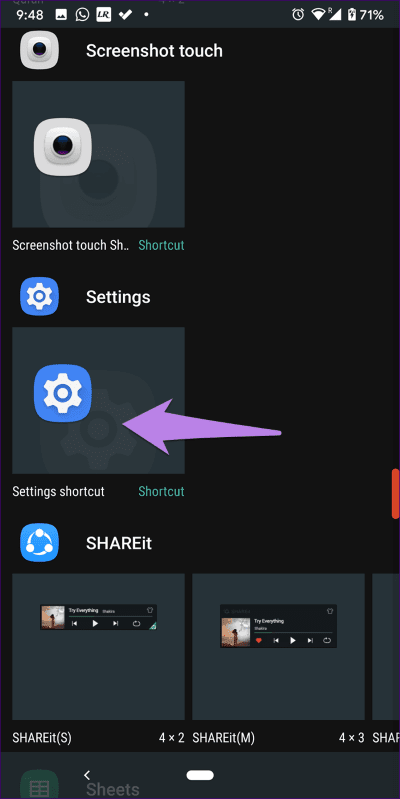
Klicken Sie auf Aufzeichnen Hinweise Auf dem Startbildschirm, um verpasste Benachrichtigungen anzuzeigen.
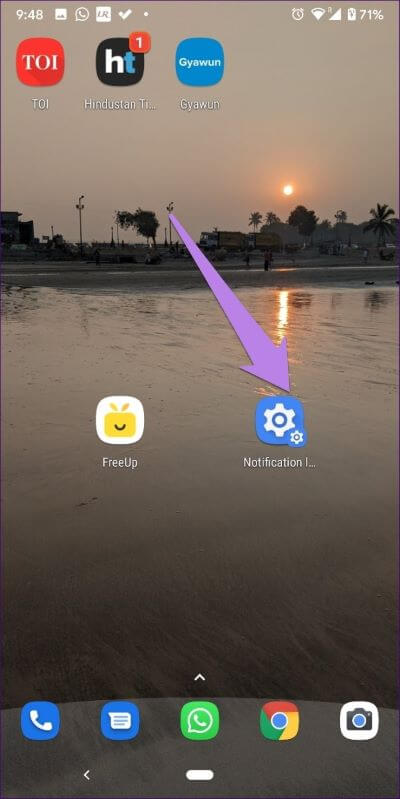
vorsichtig sein
Die oben genannten Methoden verstecken Apps nur in der App-Schublade und auf dem Startbildschirm. Es wird nicht im Abschnitt „Installierte Apps“ der Einstellungen ausgeblendet. Wenn also jemand ernsthaft an Ihrem Telefon herumschnüffelt, seien Sie vorsichtig. Sie müssen die App deinstallieren, um sie zu verbergen die Einstellungen.